Podczas pobierania aplikacji lub gier z Google Play od czasu do czasu mogą wystąpić błędy. Błędy Sklepu Google Play występują, jeśli masz problemy z urządzeniem, połączeniem internetowym lub Usługami Google Play.
Instrukcje zawarte w tym artykule dotyczą wszystkich smartfonów i tabletów z systemem Android 6.0 (Marshmallow) lub nowszym, ale niektóre czynności mogą się nieznacznie różnić w zależności od modelu urządzenia.
Przyczyny błędów Sklepu Google Play
Zanim zaczniesz rozwiązywać problemy z Google Play, odwiedź Downdetector.com, aby sprawdzić, czy inni użytkownicy zgłaszają problemy z Google Play. Jeśli tak, problem prawdopodobnie dotyczy Usług Google Play i wkrótce sam się rozwiąże.
Często otrzymasz kod błędu wskazujący, co jest nie tak. Oto lista typowych kodów błędów Google Play i ich znaczenie:
- błąd 944: Serwery Google mają problemy z łącznością, poczekaj, aż problem zostanie rozwiązany.
- Błędy 919, 101, 923, 921: W Twoim urządzeniu brak wolnej pamięci. Usuń niektóre aplikacje, aby zwolnić miejsce. Rozważ przeniesienie muzyki, zdjęć i filmów do pamięci w chmurze.
- błąd 481: Twoje konto Google zostało zamknięte z powodu błędu. Jedynym rozwiązaniem jest usunięcie go i utworzenie nowego.
- błąd 927: Ten kod błędu pojawia się podczas pobierania aplikacji podczas aktualizacji aplikacji Google Play. Poczekaj, aż aktualizacja zostanie zakończona, a następnie spróbuj ponownie pobrać.
- Błąd F-BPA-09: Ten błąd pobierania jest spowodowany problemami z Google lub samą aplikacją. Wyczyść dane z pamięci podręcznej aplikacji Sklep Play, przechodząc do Ustawienia > Aplikacje > Wszystkie kategorie > Struktura usług Google.
- błąd 505: Podobne aplikacje próbują uzyskać dostęp do tych samych uprawnień. To tylko problem ze starszymi wersjami Androida. Wyczyść pamięć podręczną w ustawieniach aplikacji i zainstaluj najnowszą aktualizację Androida, aby zapobiec temu problemowi.
- Error DF-DLA-15: Ten kod dotyczy aktualizacji aplikacji. Wyczyść pamięć podręczną aplikacji Sklep Play, aby naprawić ten błąd.
- błąd 103: Twoje urządzenie jest niezgodne z pobraną aplikacją. Google Play zazwyczaj nie pozwala na pobieranie niekompatybilnych aplikacji, ale czasami tak. Możesz również otrzymać ten kod błędnie. Zaktualizuj do najnowszych wersji Google Play i Androida.
- błąd 491: Brak możliwości pobierania ani aktualizacji z powodu problemu technicznego. Spróbuj usunąć, a następnie ponownie dodać swoje konto Google na urządzeniu.
- błąd 403: Ten błąd występuje, gdy pobierasz tę samą aplikację przy użyciu różnych kont Google na jednym urządzeniu. Zaloguj się na konto Google, na którym pierwotnie kupiłeś aplikację, i odinstaluj ją, zanim pobierzesz ją na inne konto. Konieczne może być również wyczyszczenie historii wyszukiwania Sklepu Play, przechodząc do Ustawienia Play > Wyczyść historię wyszukiwania.
- błąd 911: Ten kod wskazuje na problem z połączeniem Wi-Fi lub może być konieczne wyczyszczenie pamięci podręcznej danych. Jeśli używasz hotspotu z wymaganiami uwierzytelniania, zaloguj się ponownie.
- Błędy 941, 504, 495, 413, 406, 110, rh01, rpc: aec: 0: Te błędy występują z różnych powodów, ale wszystkie wymagają tej samej poprawki. Najpierw wyczyść pamięć podręczną. Jeśli to nie rozwiąże problemu, użyj innego konta Google.
Przypisanie nowego konta Google do urządzenia może spowodować problemy ze zgodnością z niektórymi aplikacjami, dlatego może być konieczne ponowne zainstalowanie aplikacji, zanim będą działać poprawnie.
Jak naprawić błąd sklepu Google Play
Nie zawsze zobaczysz kod, gdy Google Play nieoczekiwanie przestanie działać lub źle się zachowuje, więc być może będziesz musiał rozwiązać problem, aby zidentyfikować podstawowy problem. Jeśli Google Play działa nieprawidłowo bez wyświetlania komunikatu o błędzie, istnieje wiele strategii, dzięki którym możesz spróbować go ponownie uruchomić.
Google Play jest zoptymalizowany dla urządzeń z systemem Android. Chociaż istnieje możliwość zainstalowania Google Play na tabletach Amazon Fire i urządzeniach z systemem iOS, poniższe strategie mogą, ale nie muszą, naprawić błędy Sklepu Google Play.
-
Uruchom ponownie urządzenie. Wyłącz urządzenie i włącz je z powrotem, aby rozwiązać zaskakującą liczbę problemów.
-
Wymuś zamknięcie sklepu Google Play. Aby zatrzymać Google Play:
Otwórz Ustawienia, następnie dotknij Aplikacje.
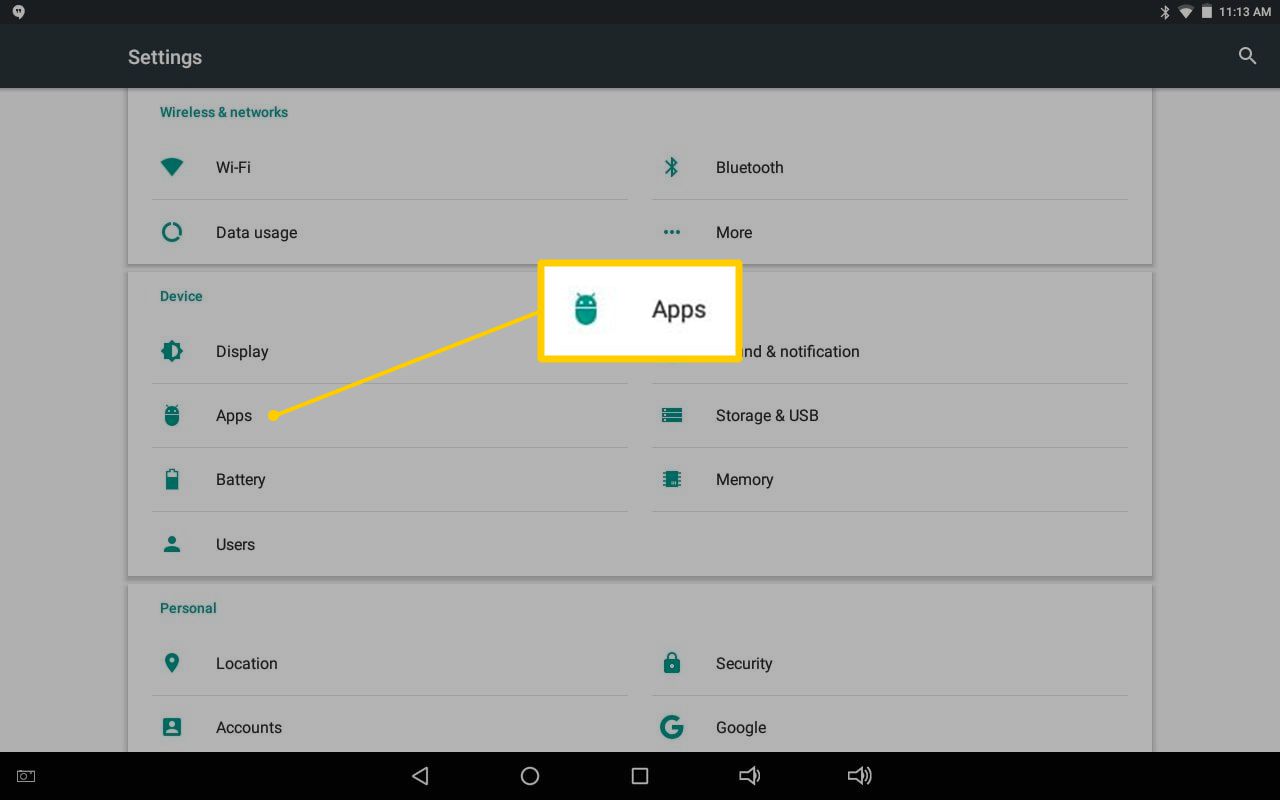
Znajdź i dotknij Sklep Google play.
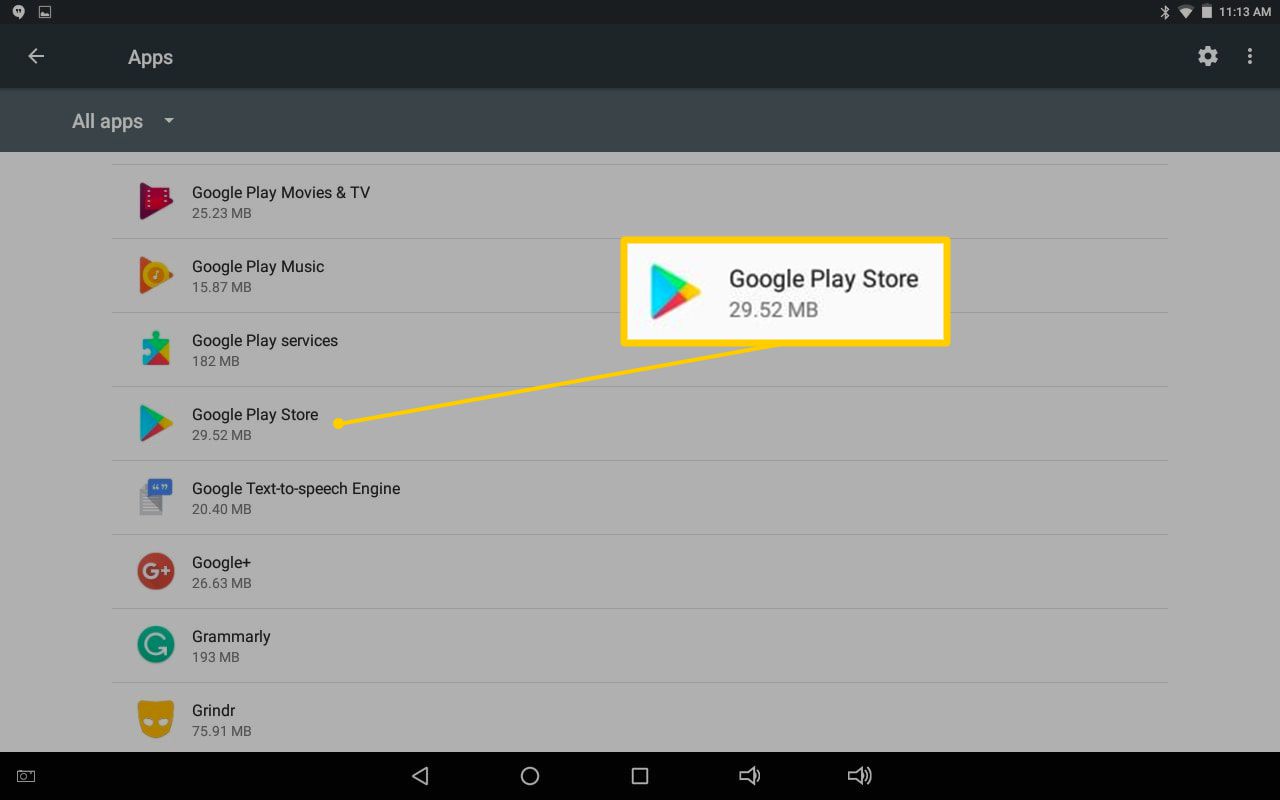
Stuknij Wymuś Zatrzymanie.
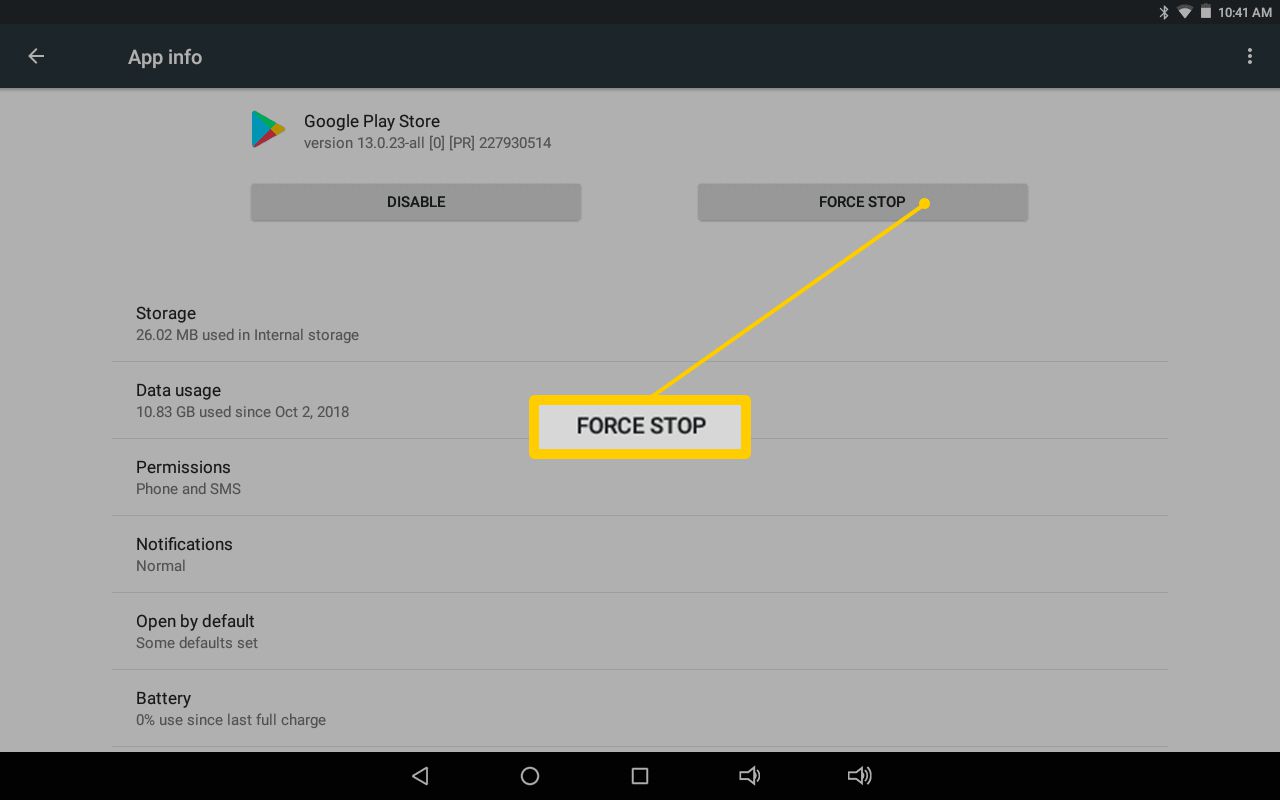
-
Przełącz tryb samolotowy. Chociaż nie jest jasne, dlaczego wielu użytkowników zgłasza, że włączanie i wyłączanie trybu samolotowego poprawia zachowanie Google Play. Przesuń palcem w dół po ekranie i dotknij Samolot dwa razy.
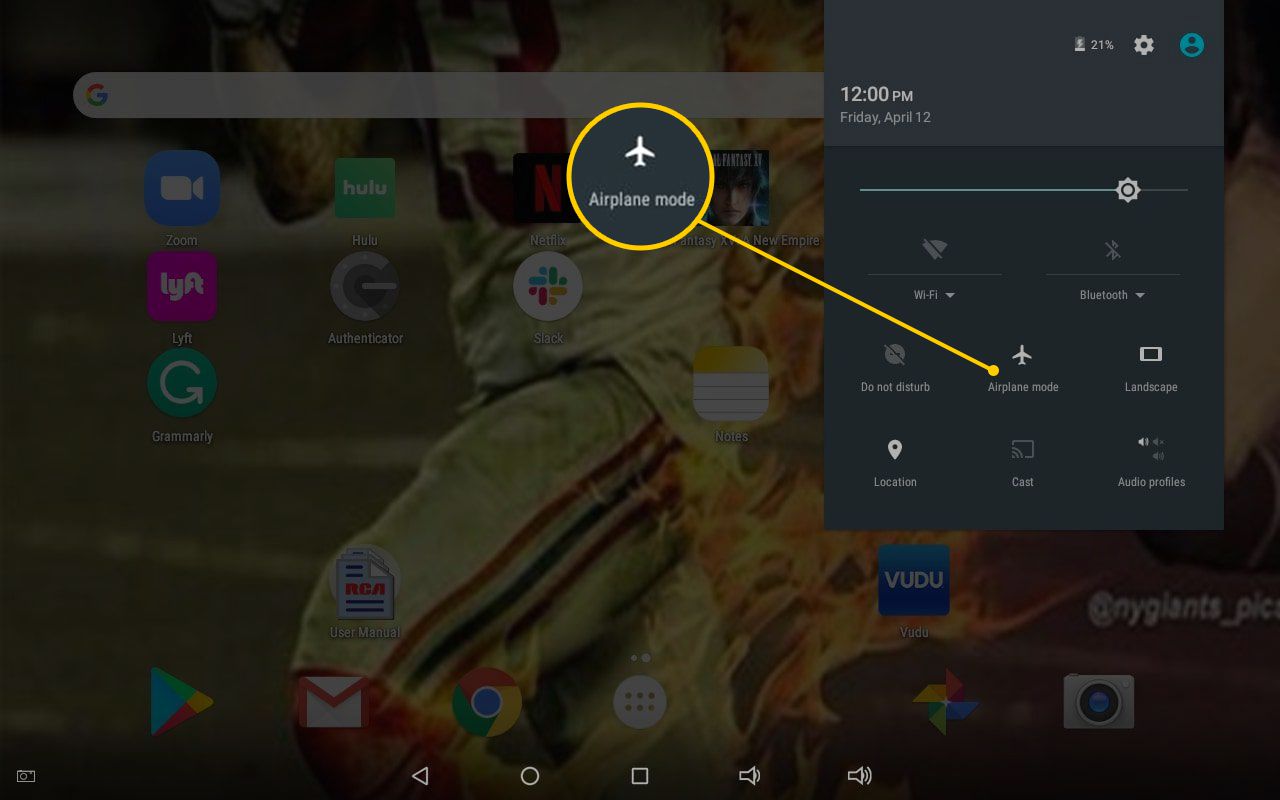
-
Przełącz Wi-Fi. Wyłącz Wi-Fi na kilka sekund, a następnie włącz je ponownie. Przeciągnij palcem w dół po ekranie i dotknij Wi-Fi ikonę dwukrotnie.
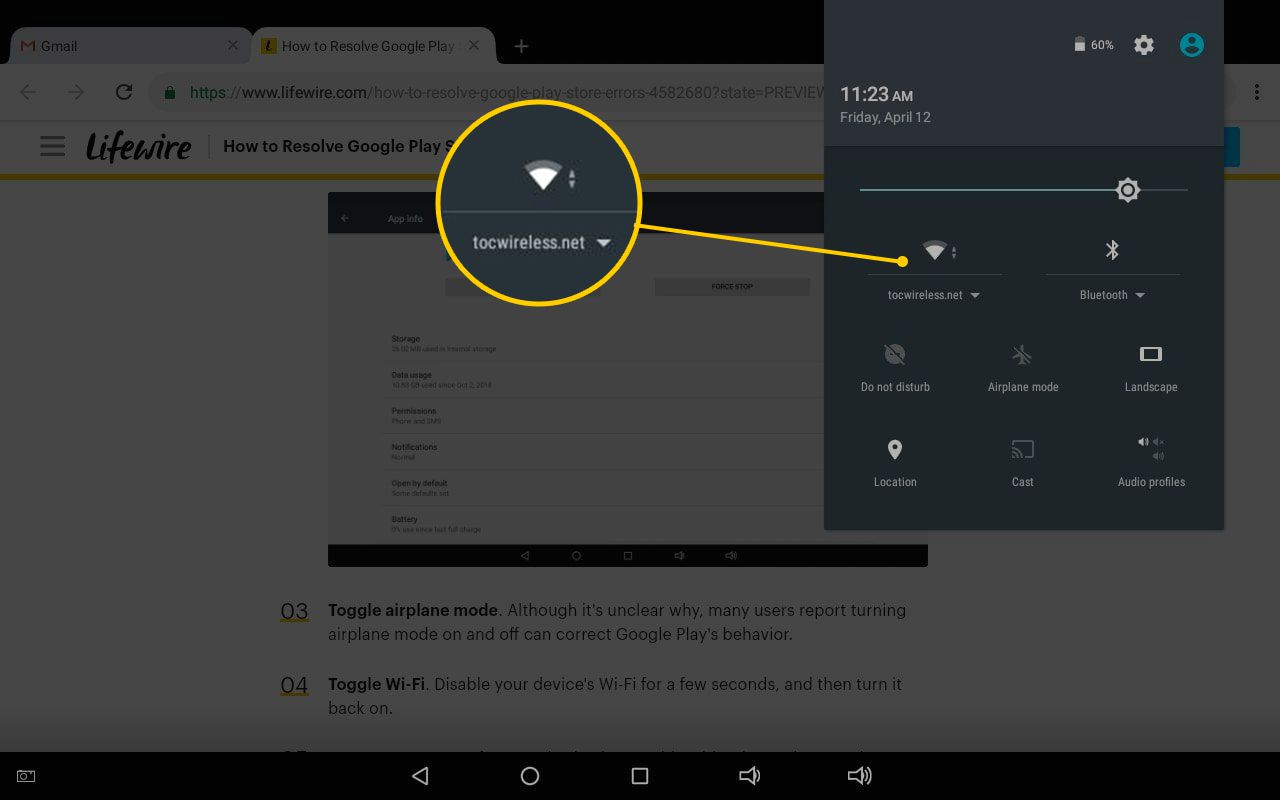
-
Zresetuj router. Jeśli masz problemy z innymi aplikacjami internetowymi, może to oznaczać problem z połączeniem internetowym.
-
Wyjmij kartę SD. Karty SD mogą powodować problemy z Google Play, jeśli nie zostaną prawidłowo skonfigurowane. Wyjmij kartę SD i włóż ją ponownie, gdy skończysz.
-
Wyczyść pamięć podręczną Sklepu Google Play. Aby wyczyścić pamięć podręczną Google Play:
Iść do Ustawienia > Aplikacje > Sklep Google play, następnie dotknij Przechowywanie.
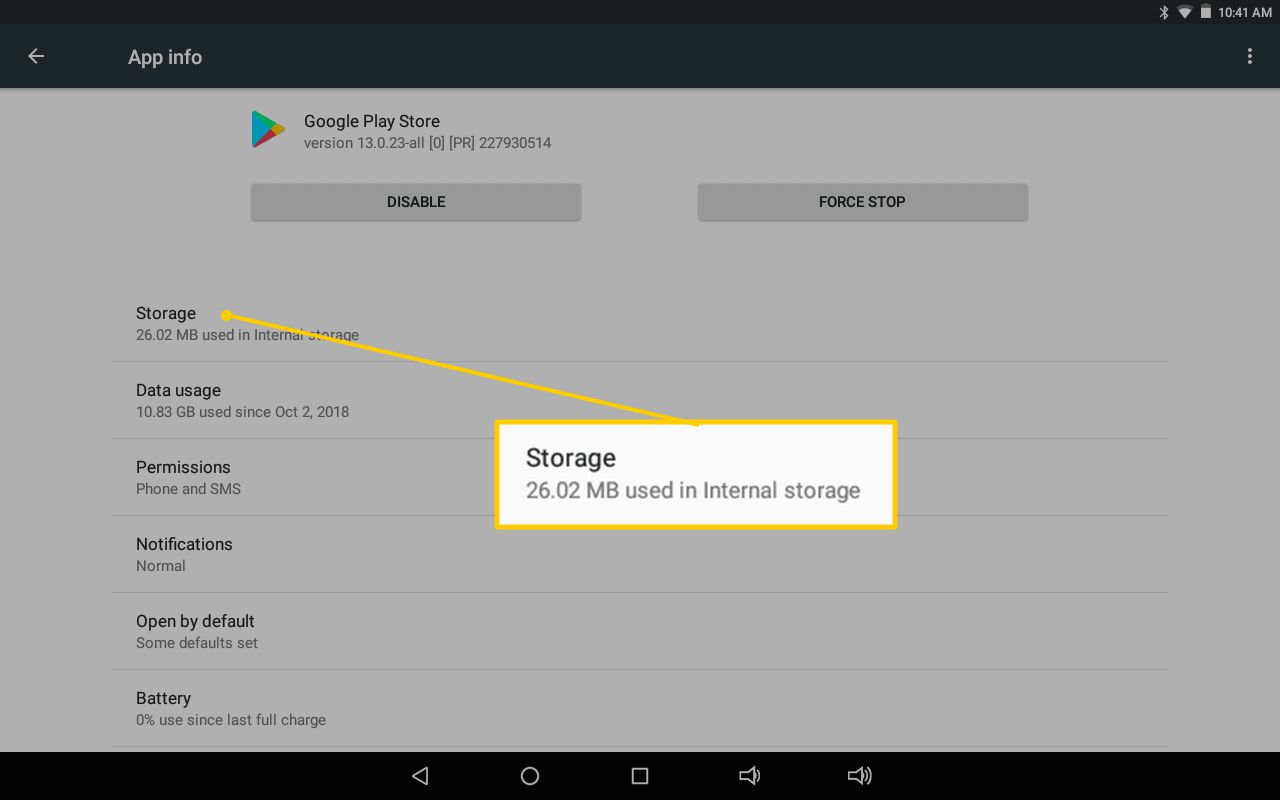
Stuknij Wyczyść pamięć.
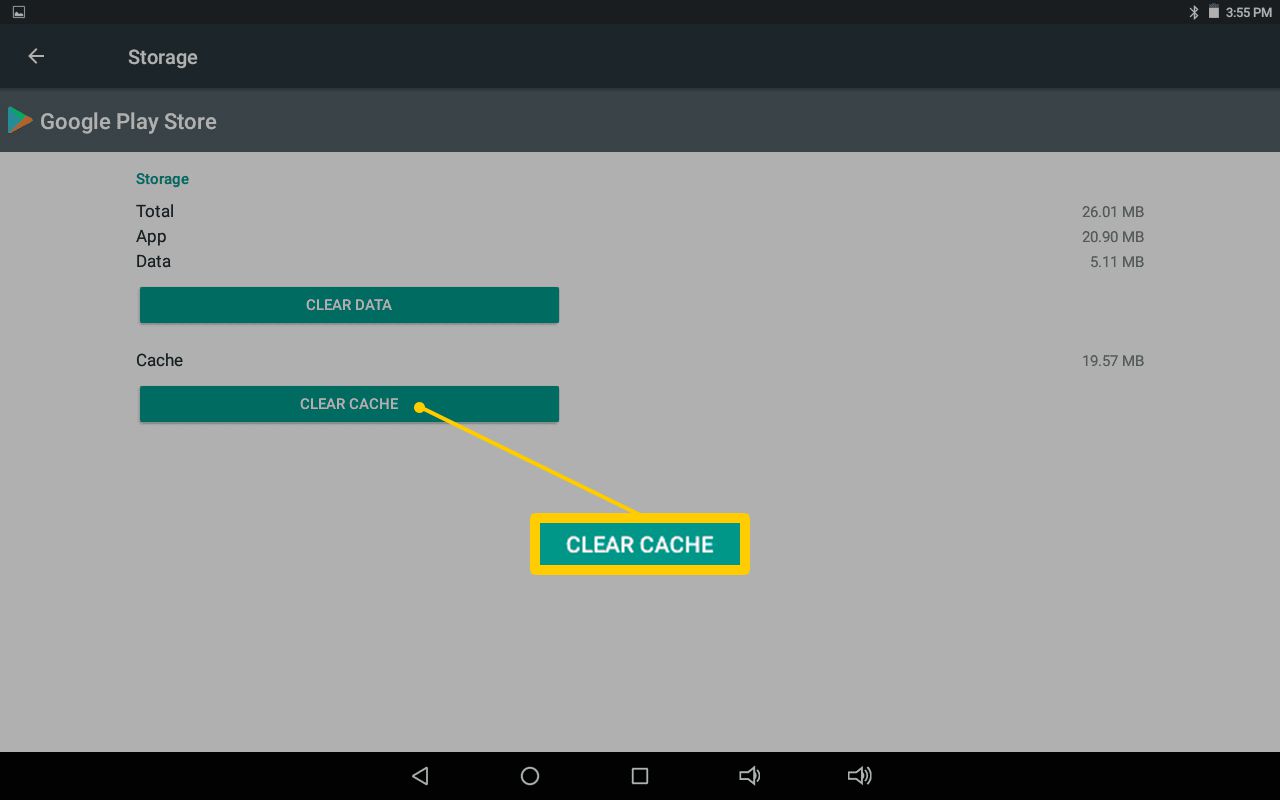
-
Usuń dane Sklepu Google Play. Wykonaj te same czynności, co powyżej, ale dotknij Wyczyść dane zamiast. Następnie zaloguj się i ponownie przeprowadź wstępną konfigurację.
-
Wyczyść pamięć podręczną i dane Usług Google Play:
Iść do Ustawienia > Aplikacje > Odtwarzanie Usługi Googlestuknij Przechowywanie, następnie dotknij Wyczyść pamięć.
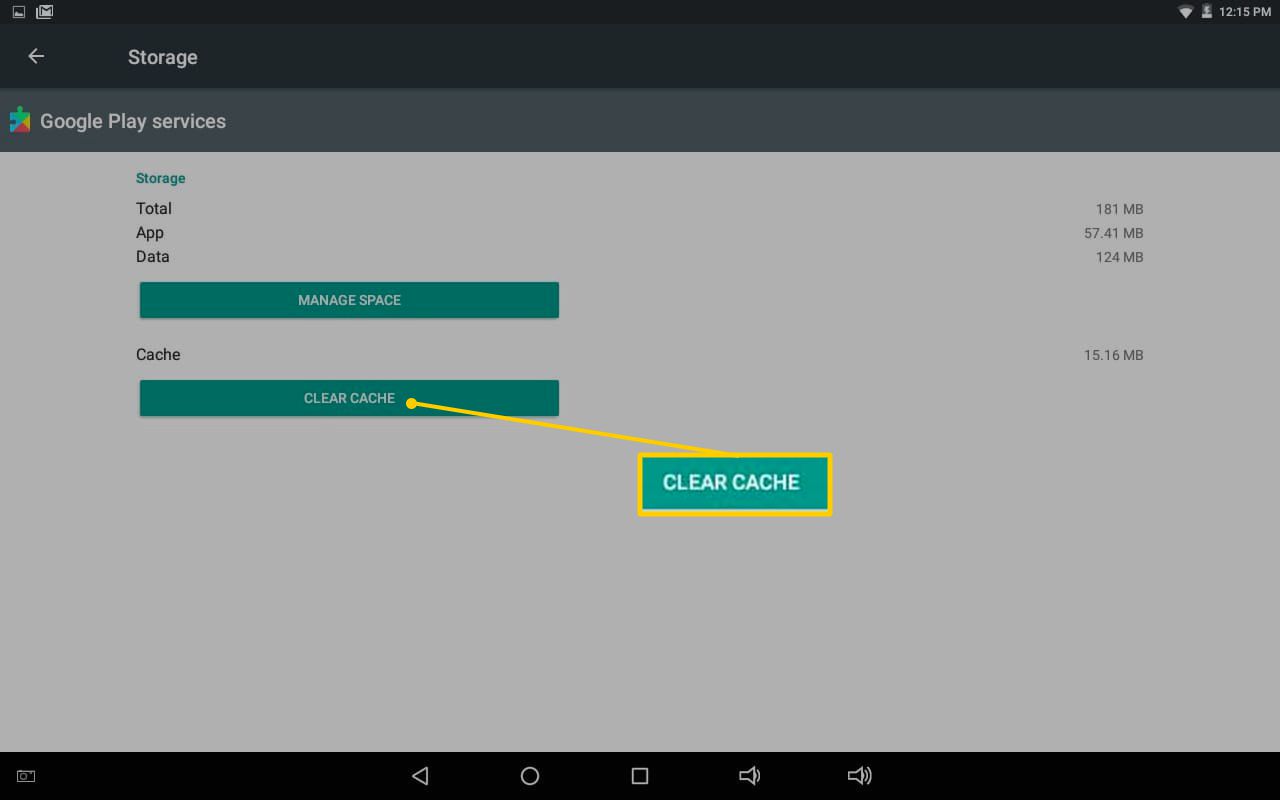
Stuknij Zarządzaj przestrzenią, następnie dotknij Wyczyść wszystkie dane.
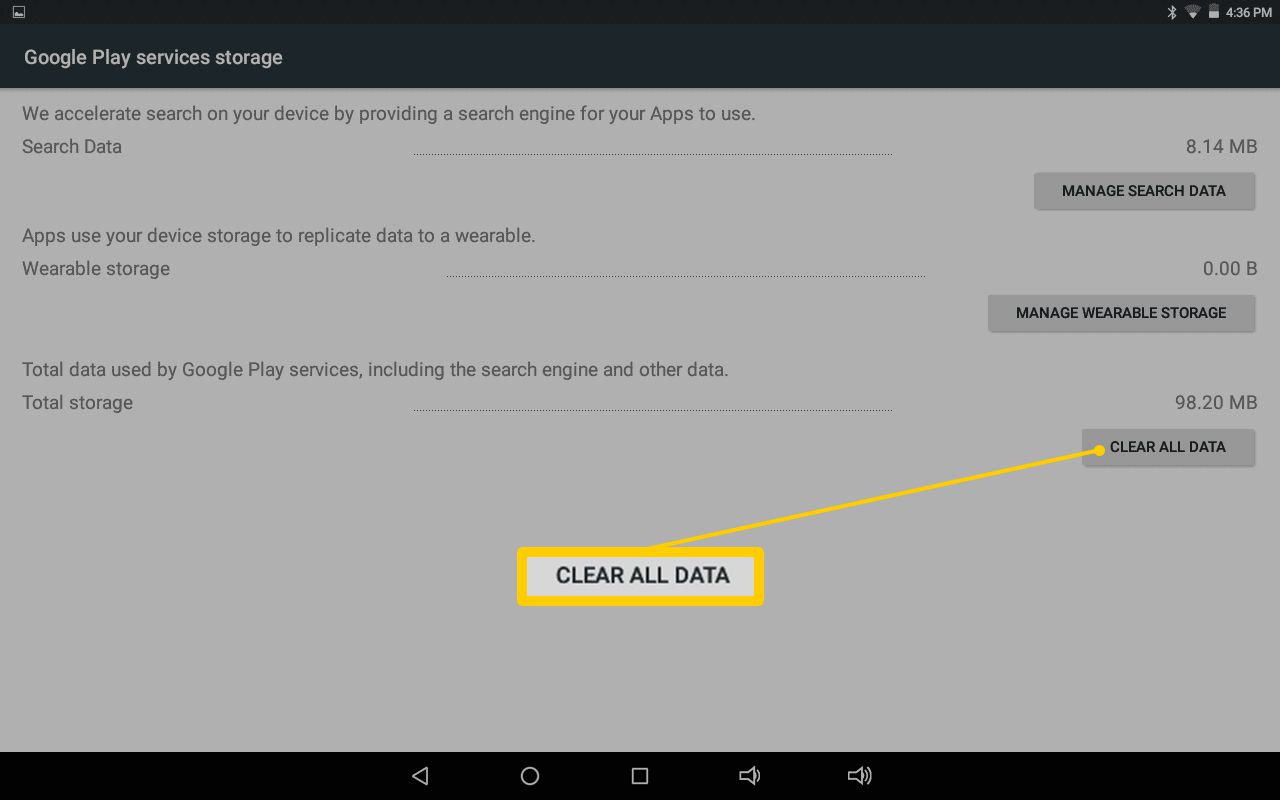
-
Sprawdź wyłączone aplikacje. Google Play zależy od innych aplikacji do uruchomienia, z których niektóre mogą zostać przypadkowo wyłączone. Iść do Ustawienia, przewiń listę aplikacji i wyszukaj aplikacje za pomocą niepełnosprawny poza nimi.
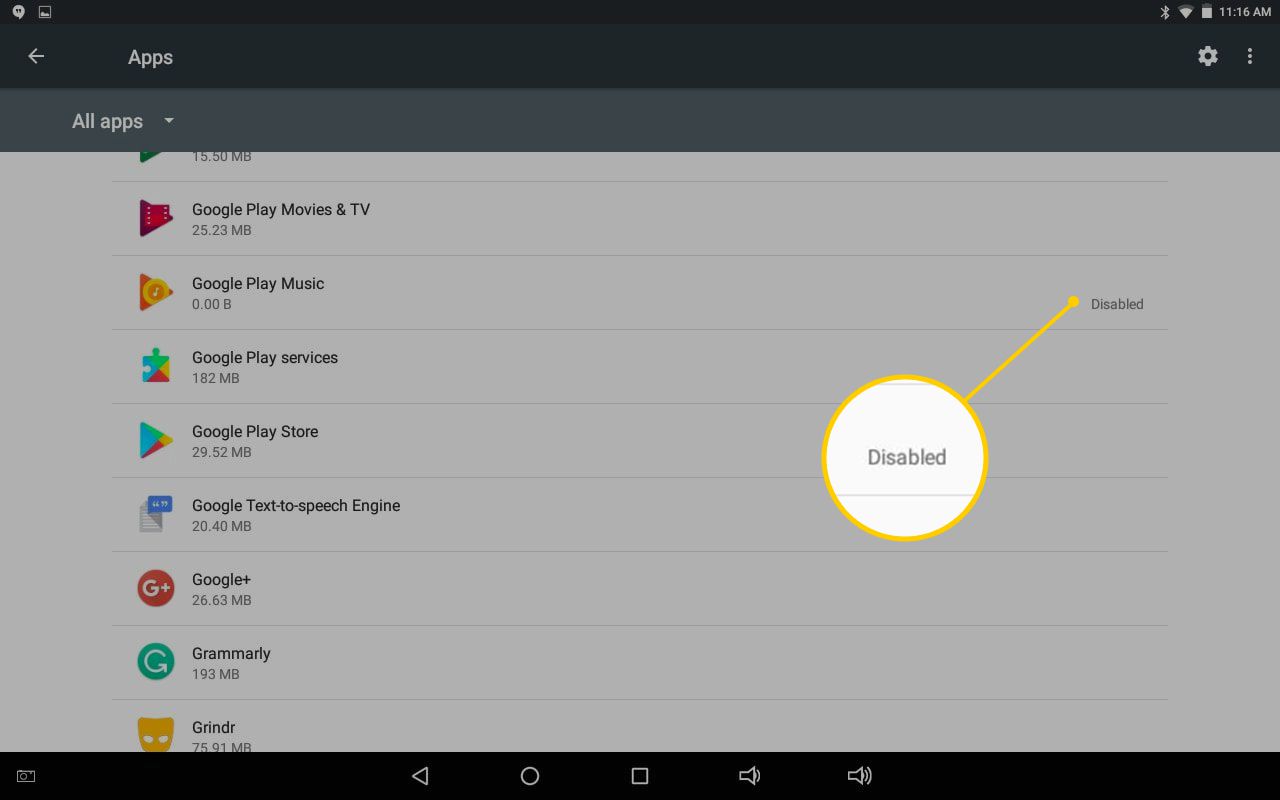
Stuknij każdą z nich, a następnie stuknij umożliwiać na stronie z informacjami o aplikacji, aby sprawdzić, czy to rozwiąże problem.
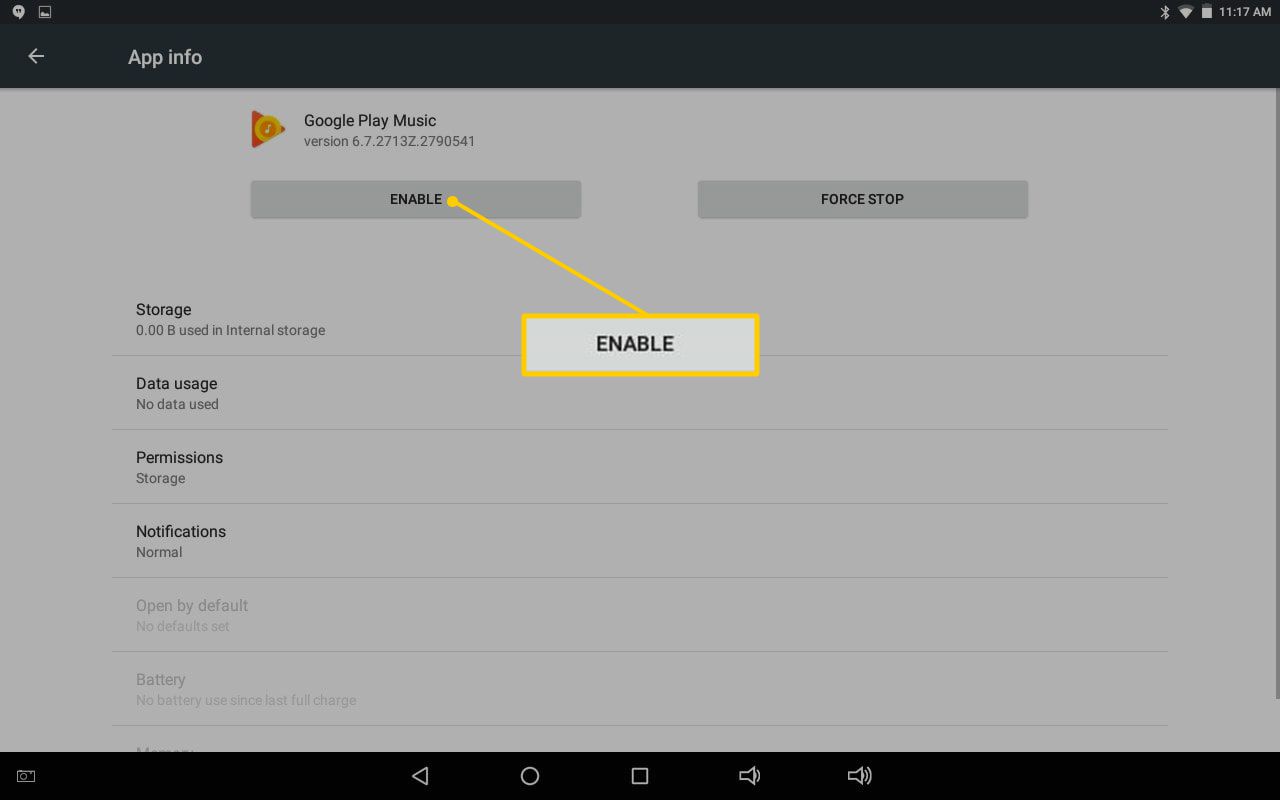
-
Wyłącz serwer proxy / VPN. Jeśli korzystasz z wirtualnej sieci prywatnej lub innego typu serwera proxy, wyłącz go.
-
Sprawdź ustawienia daty i godziny w systemie. Niedokładne ustawienia daty powodują konflikty z serwerami Google, więc przejdź do Ustawienia i dotknij Data i czas.
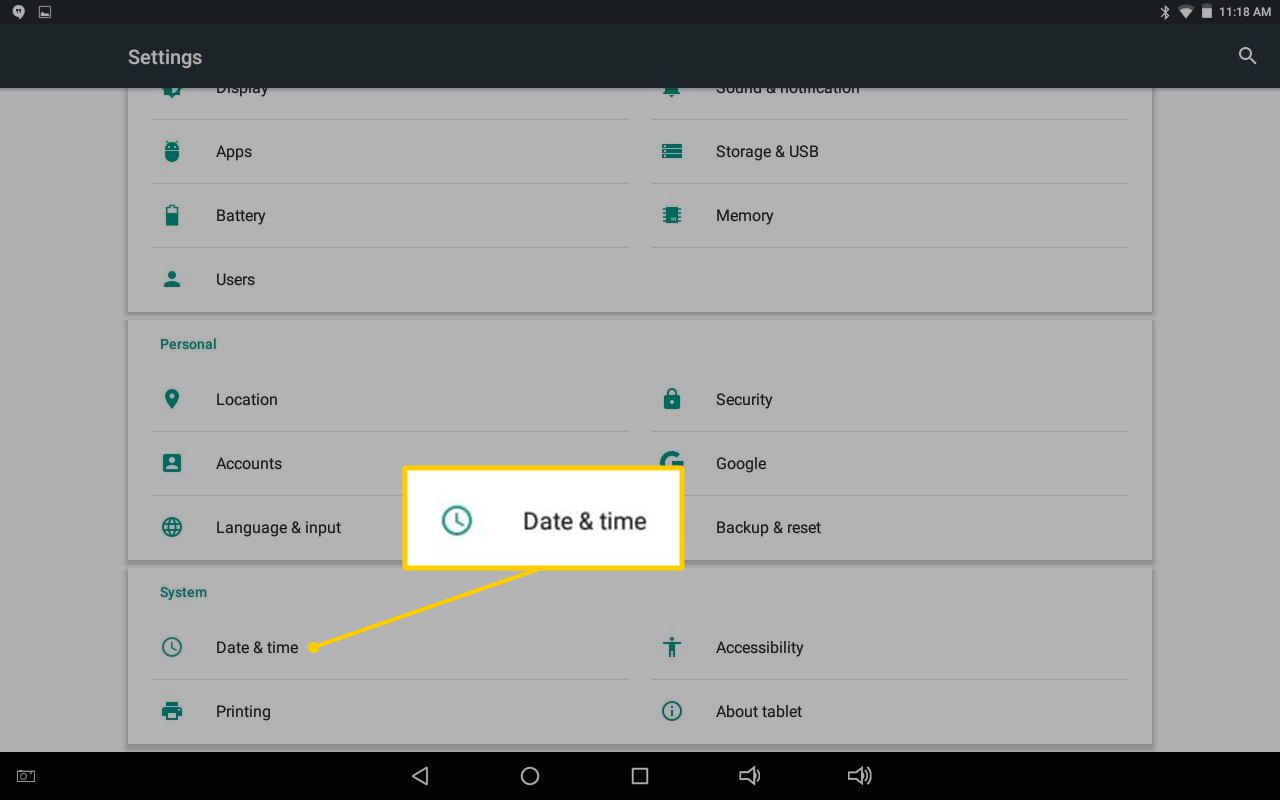
Stuknij Automatyczna data i czas.
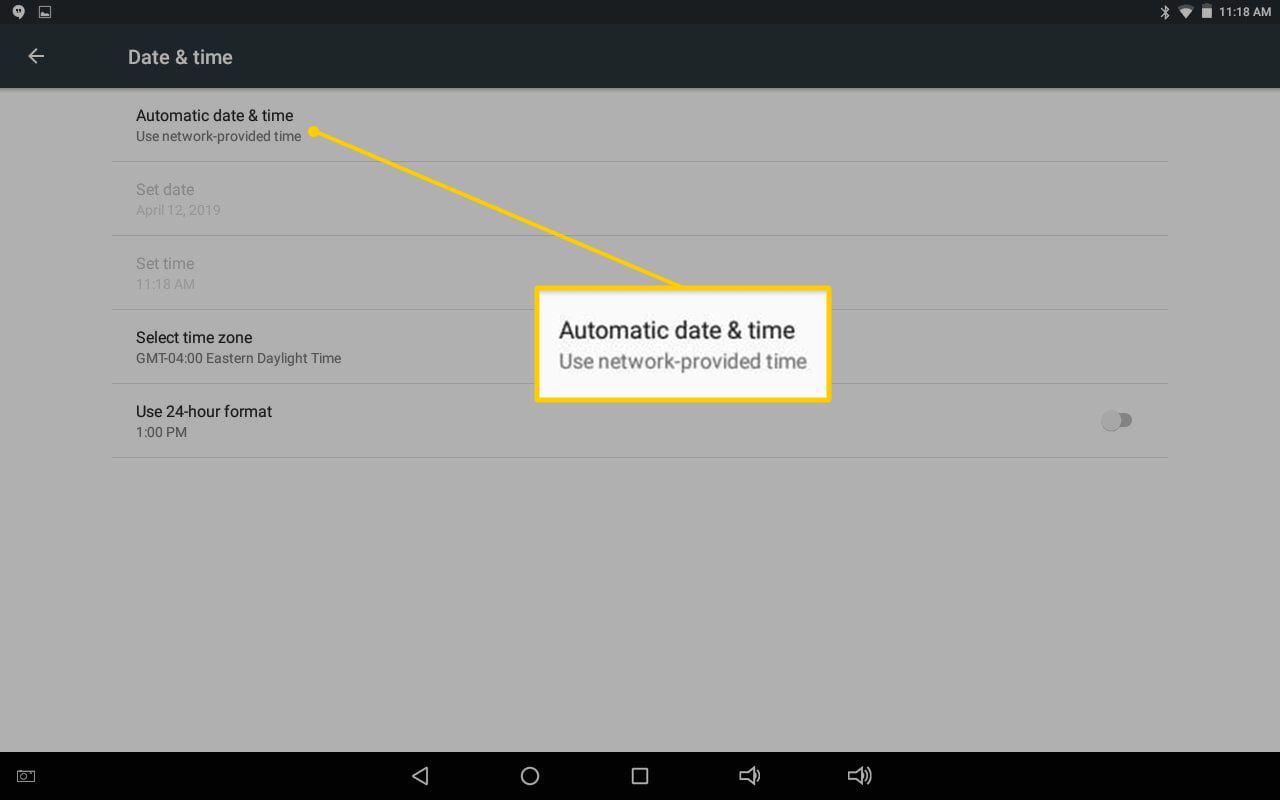
Możesz zostać zapytany, czy chcesz użyć czasu dostarczonego przez sieć, z którą aktualnie jesteś połączony, lub wewnętrzny GPS urządzenia. Obie opcje dają ten sam wynik.
-
Zaktualizuj usługi Google Play. Odwiedź stronę aplikacji Usługi Google Play i dotknij aktualizacja. Jeśli widzisz plik Dezaktywować opcja, to Usługi Google Play są już aktualne.
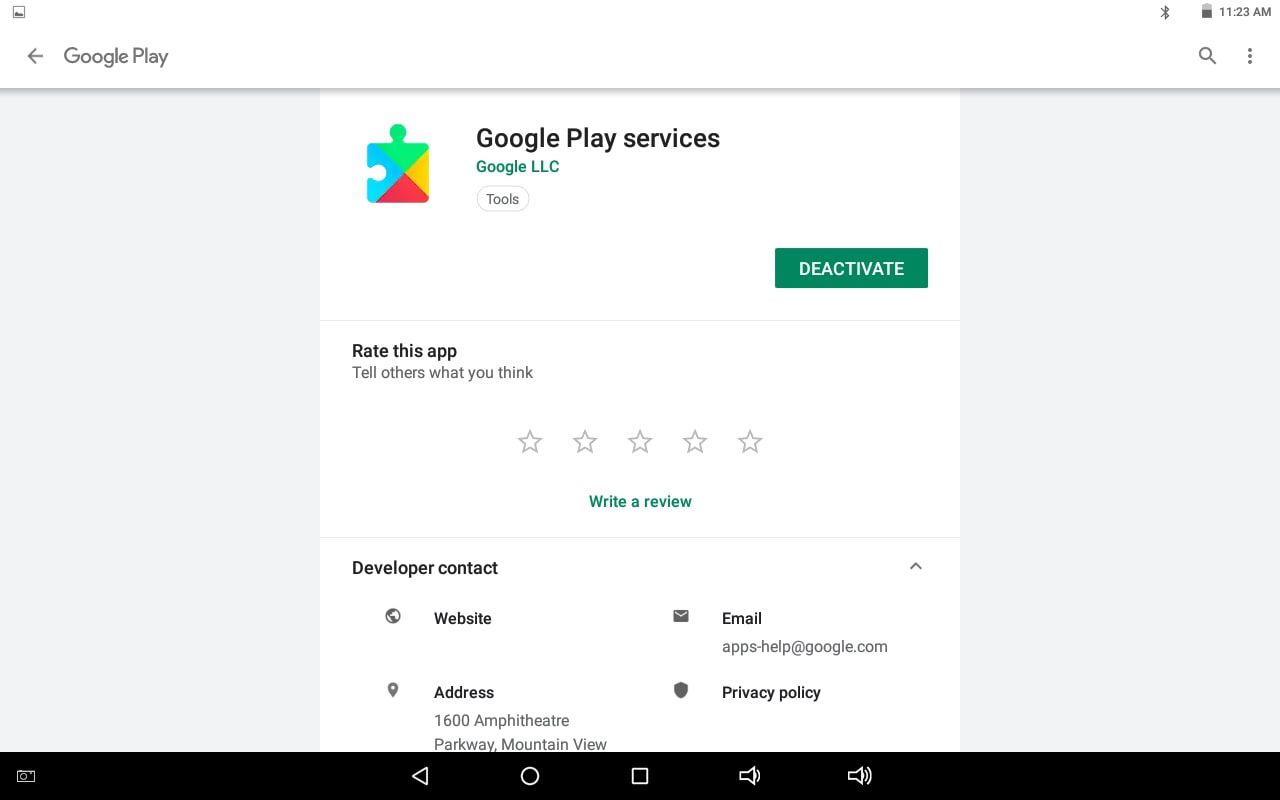
-
Zaktualizuj system operacyjny Android. Iść do Ustawienia > O Nas telefon / tablet.
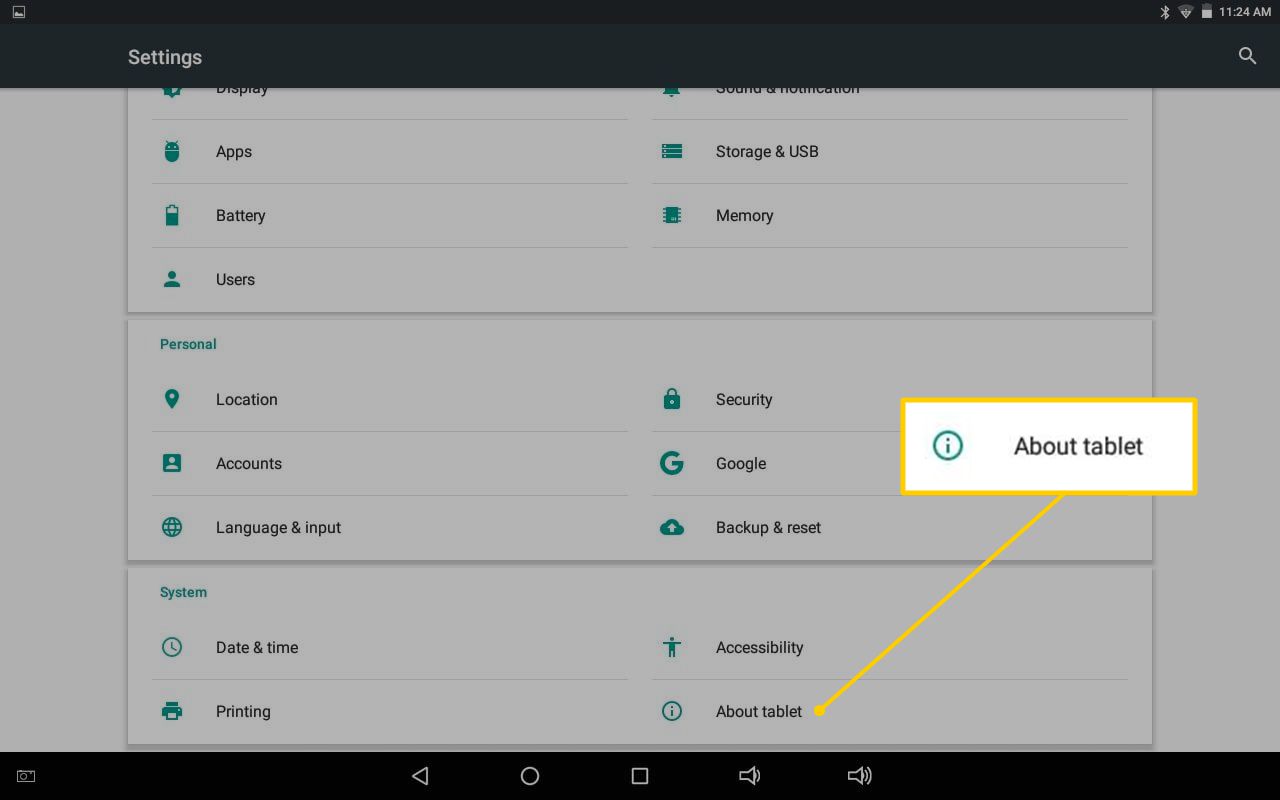
Stuknij Aktualizacja firmware (lub Aktualizacja systemu na niektórych urządzeniach), aby sprawdzić, czy jest możliwa aktualizacja.
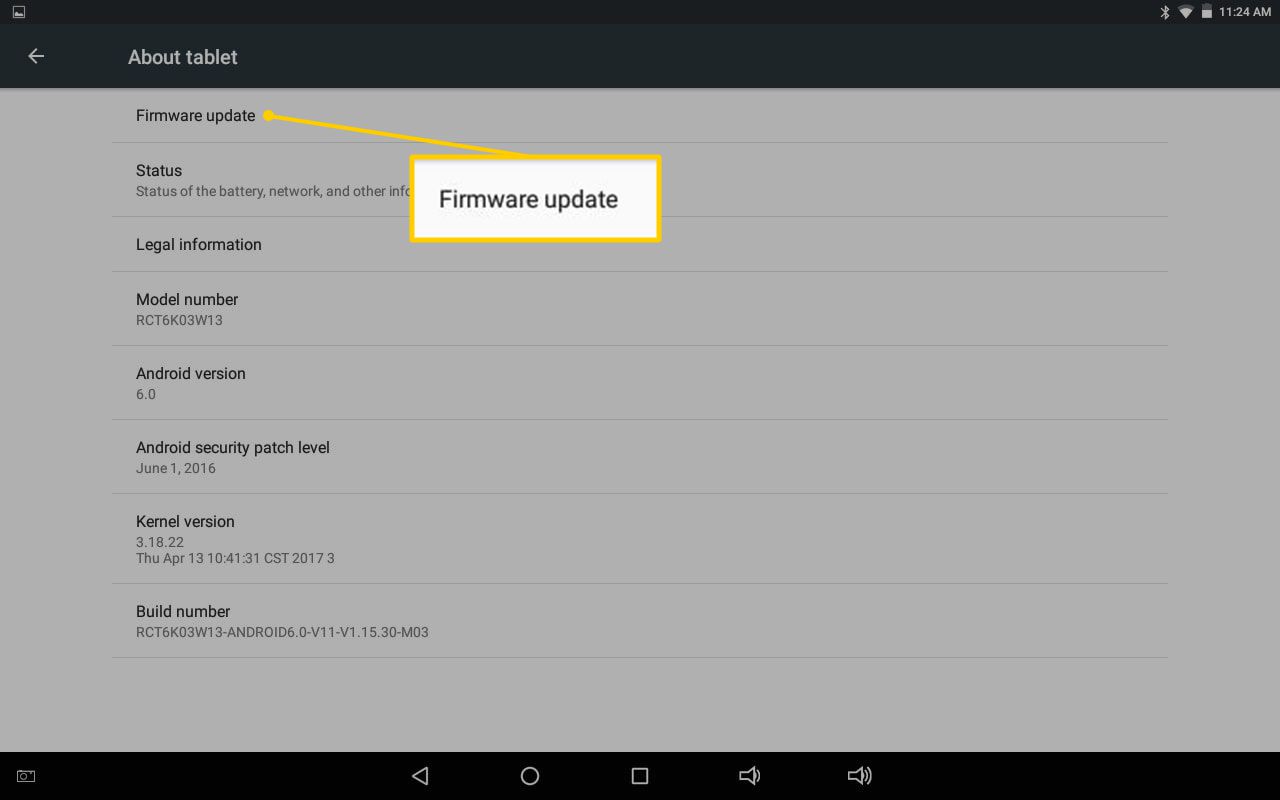
Jeśli masz starsze urządzenie, może być konieczne zrootowanie urządzenia z systemem Android i załadowanie aktualizacji z boku.
-
Odinstaluj i ponownie zainstaluj aktualizacje Google Play. Nie możesz odinstalować Google Play ze swojego urządzenia z Androidem, ponieważ jest to aplikacja systemowa, ale możesz odinstalować aktualizacje, które przywracają aplikację do poprzedniej wersji:
Nawigować do Ustawienia > Aplikacje i dotknij Sklep Google play. Następnie dotknij trzech pionowych kropek w prawym górnym rogu ekranu szczegółów aplikacji.
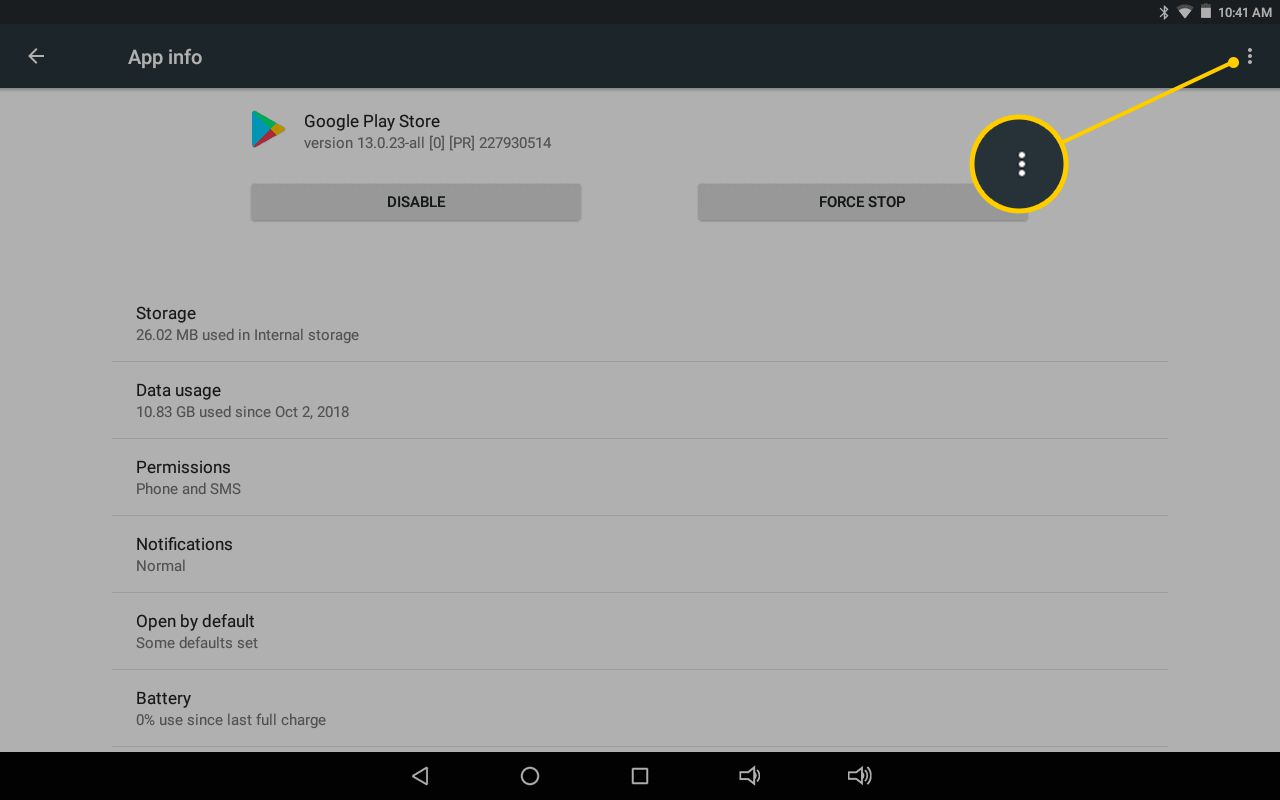
Stuknij Odinstaluj aktualizacje.
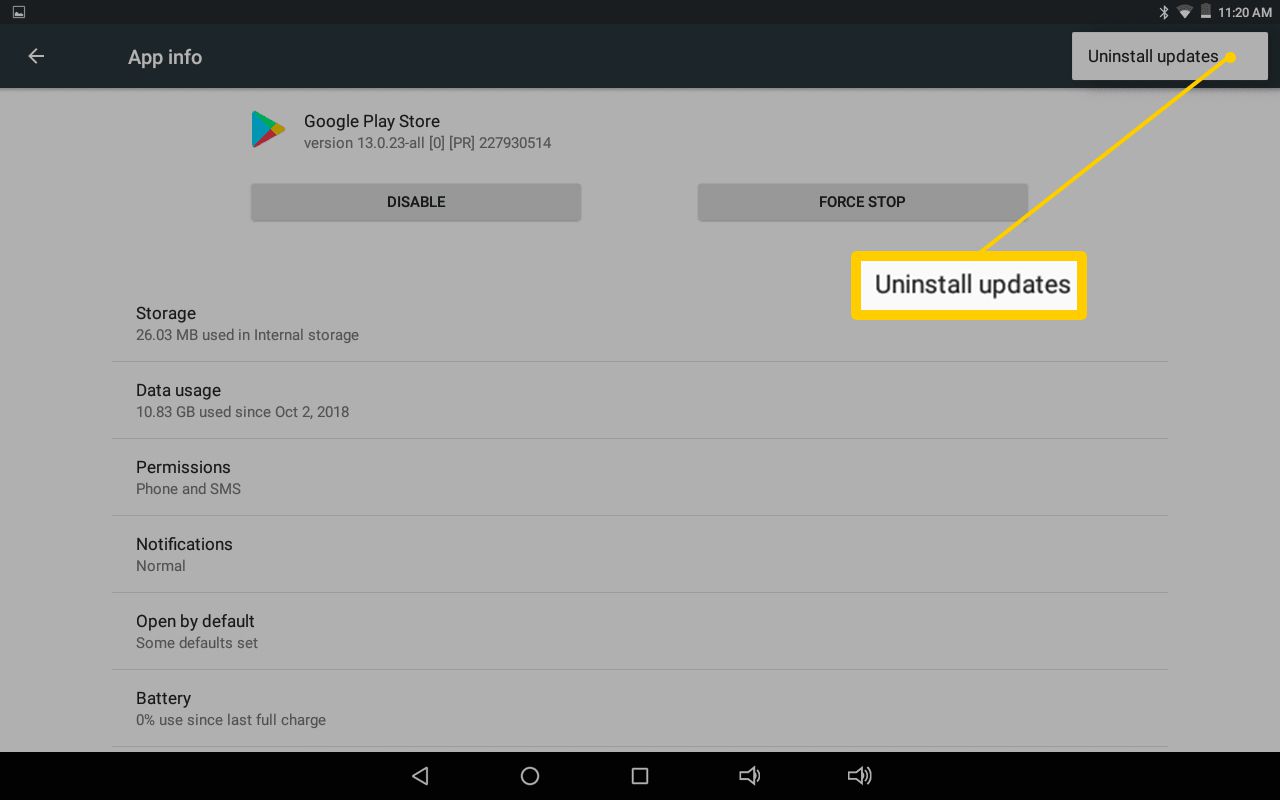
Uruchom ponownie urządzenie. Najnowsze aktualizacje są instalowane automatycznie. Gdy Google Play zakończy aktualizację, ponownie pobierz aplikację.
-
Usuń i ponownie dodaj konto Google. Aby zresetować konto Google na urządzeniu:
Załóż Ustawienia i dotknij Konta.
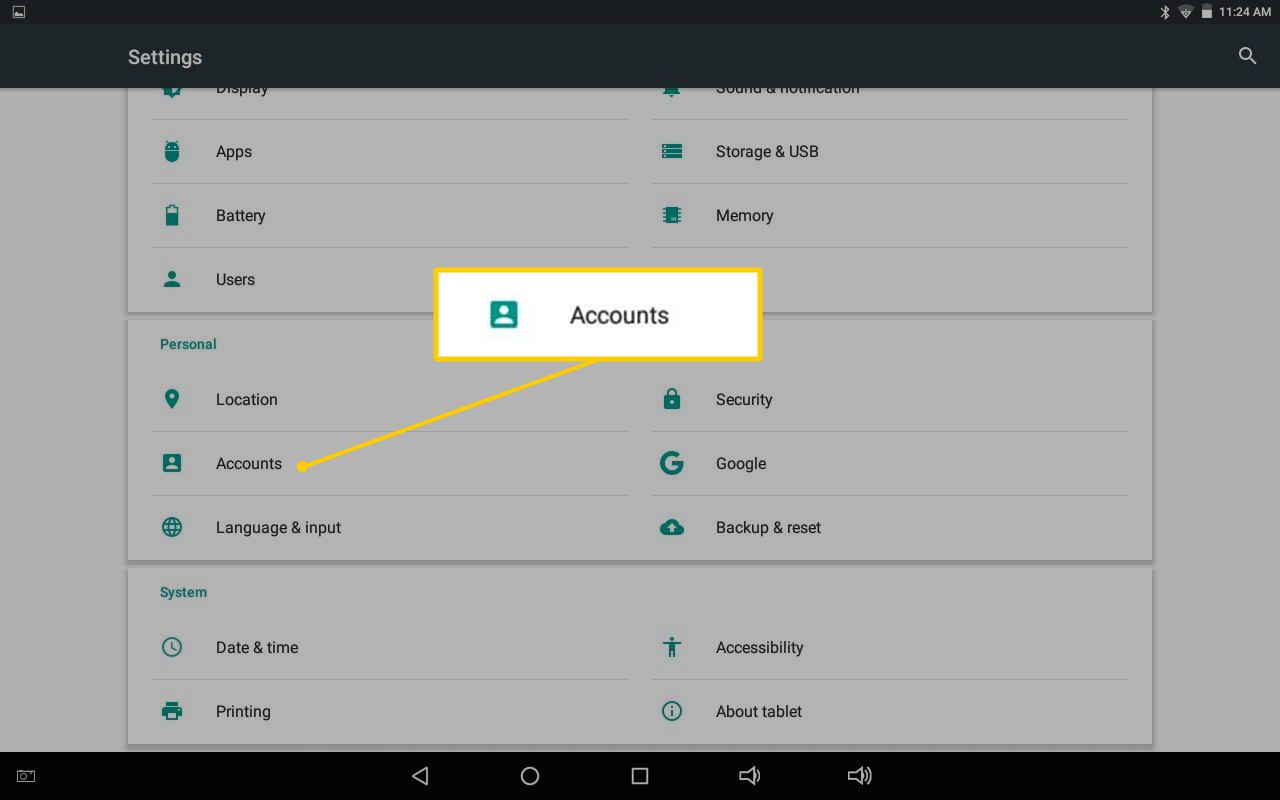
Stuknij Google.
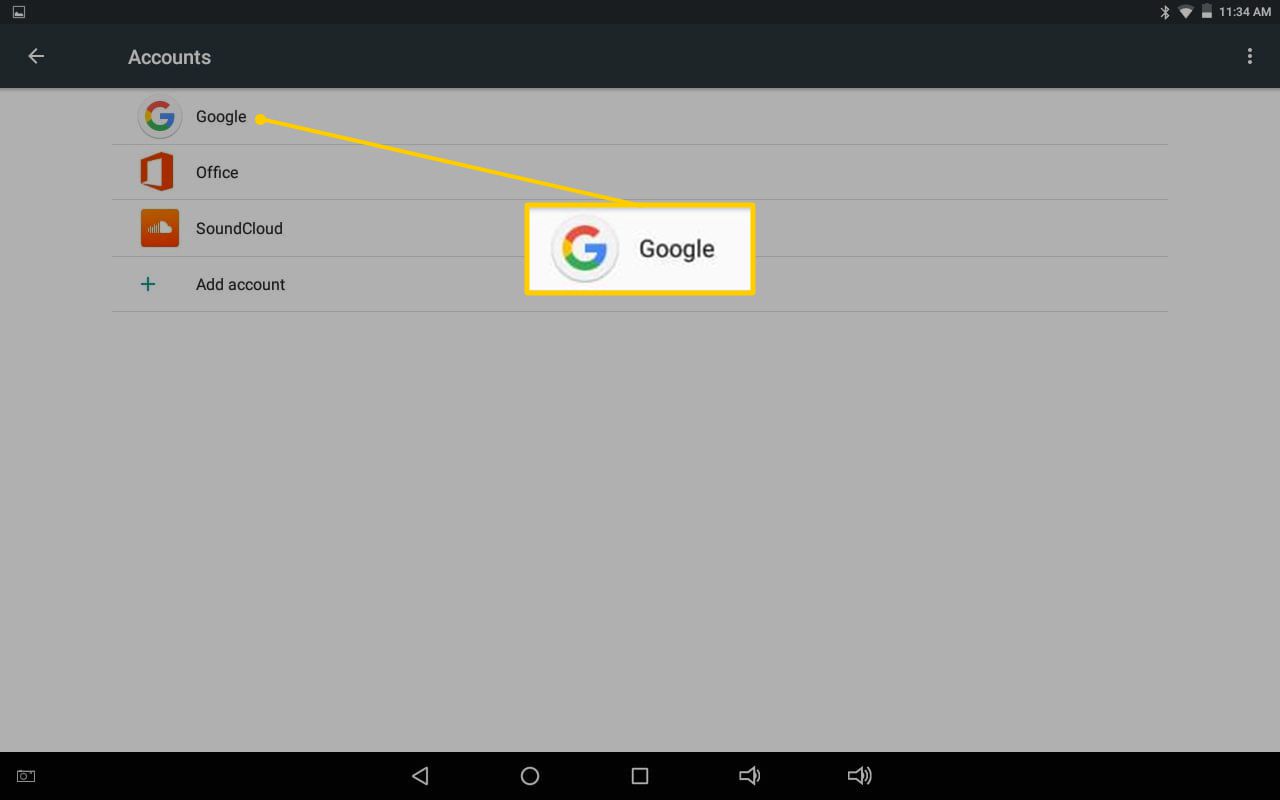
Kliknij swoje konto.
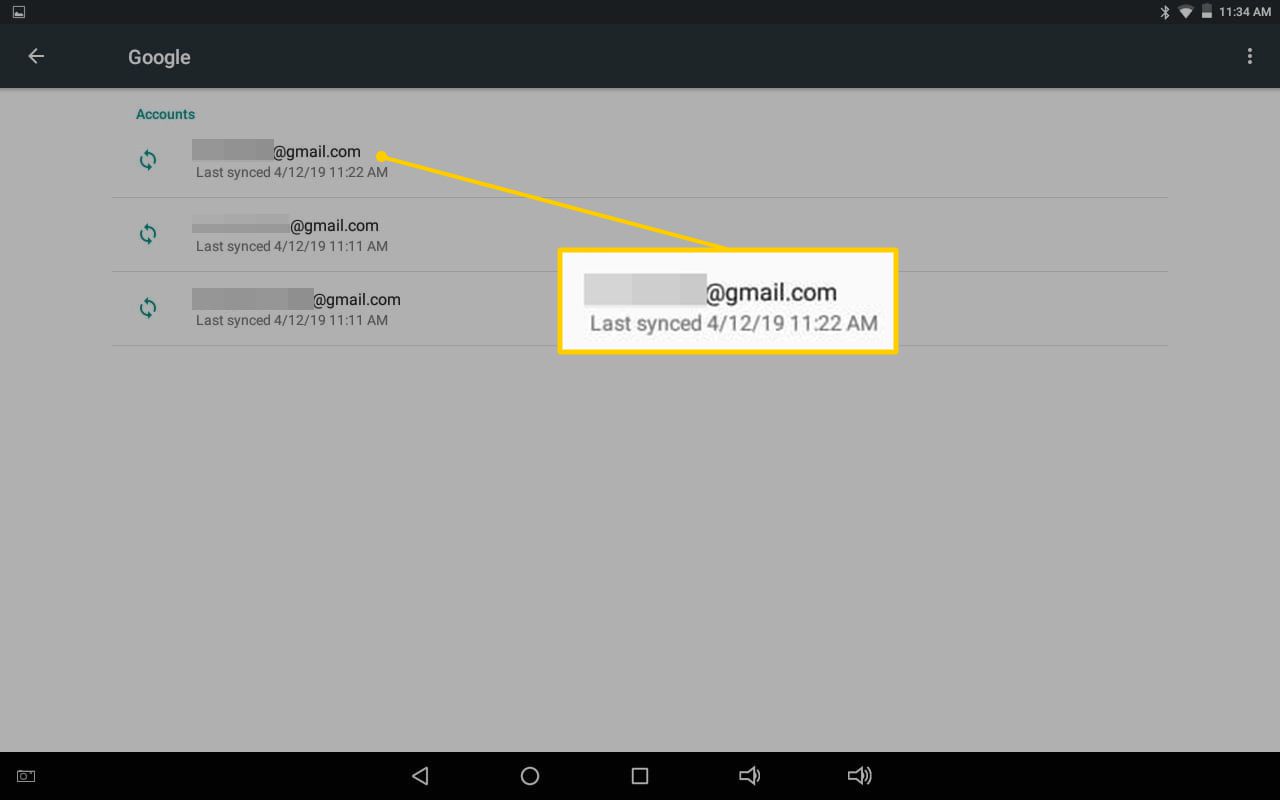
Stuknij w trzy kropki w prawym górnym rogu okna, a następnie stuknij w Usuń konto.
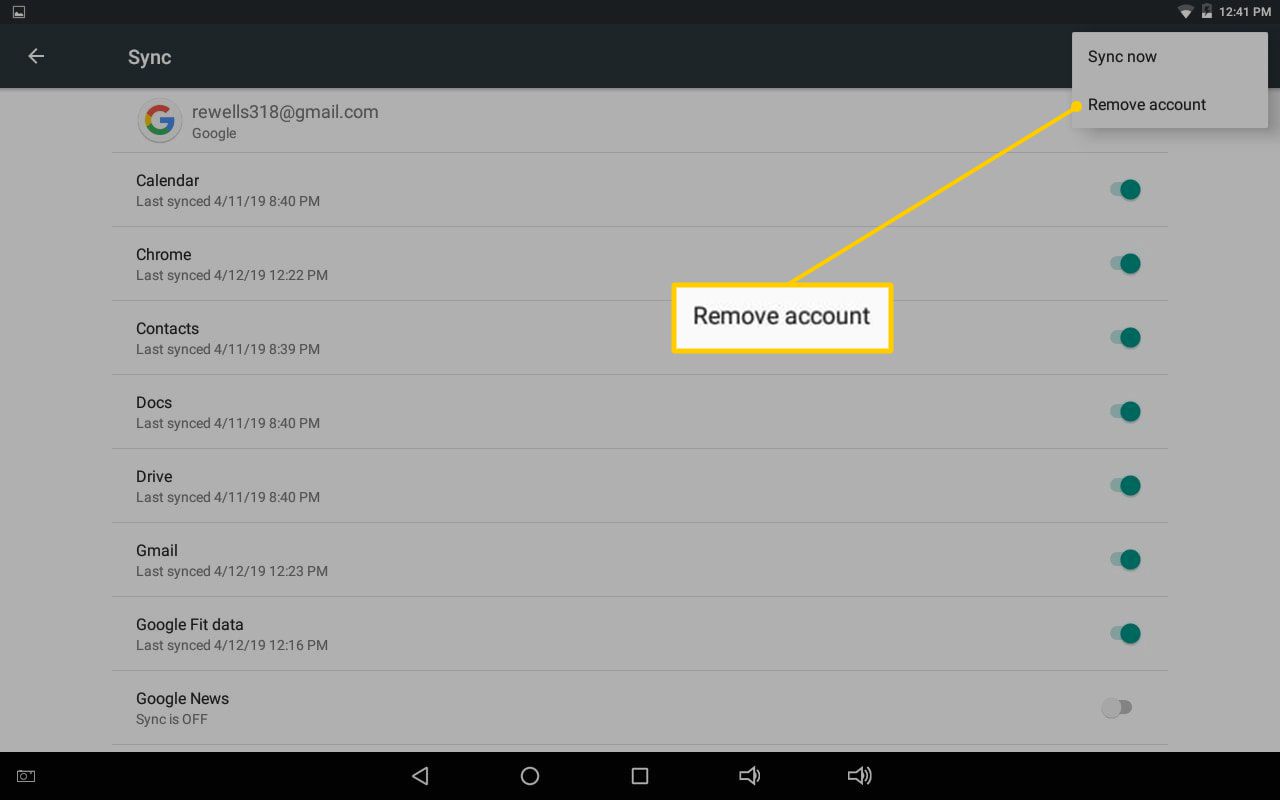
Ponowne uruchomienie urządzenia.
Iść do Ustawienia > Konta > Google jeszcze raz. Zostaniesz poproszony o ponowne wprowadzenie informacji o koncie.
Wyczyść pamięć podręczną i dane Usług Google Play (jak opisano w kroku 9 powyżej). Następnie otwórz Sklep Google Play, aby sprawdzić, czy problem został rozwiązany.
-
Użyj innego konta Google. Wykonaj powyższe kroki, aby usunąć swoje konto, ale przypisz inne konto zamiast ponownie dodawać stare.
Jeśli po przejściu do witryny znajduje się wiele kont Ustawienia > Konta > Google, pierwsze konto jest podstawowym kontem dla Twojego urządzenia. Aby zmienić konto podstawowe, usuń bieżące (możesz je ponownie dodać później).
-
Wyczyść Menedżera pobierania urządzenia:
Iść do Ustawienia > Aplikacje, następnie dotknij Do pobrania.
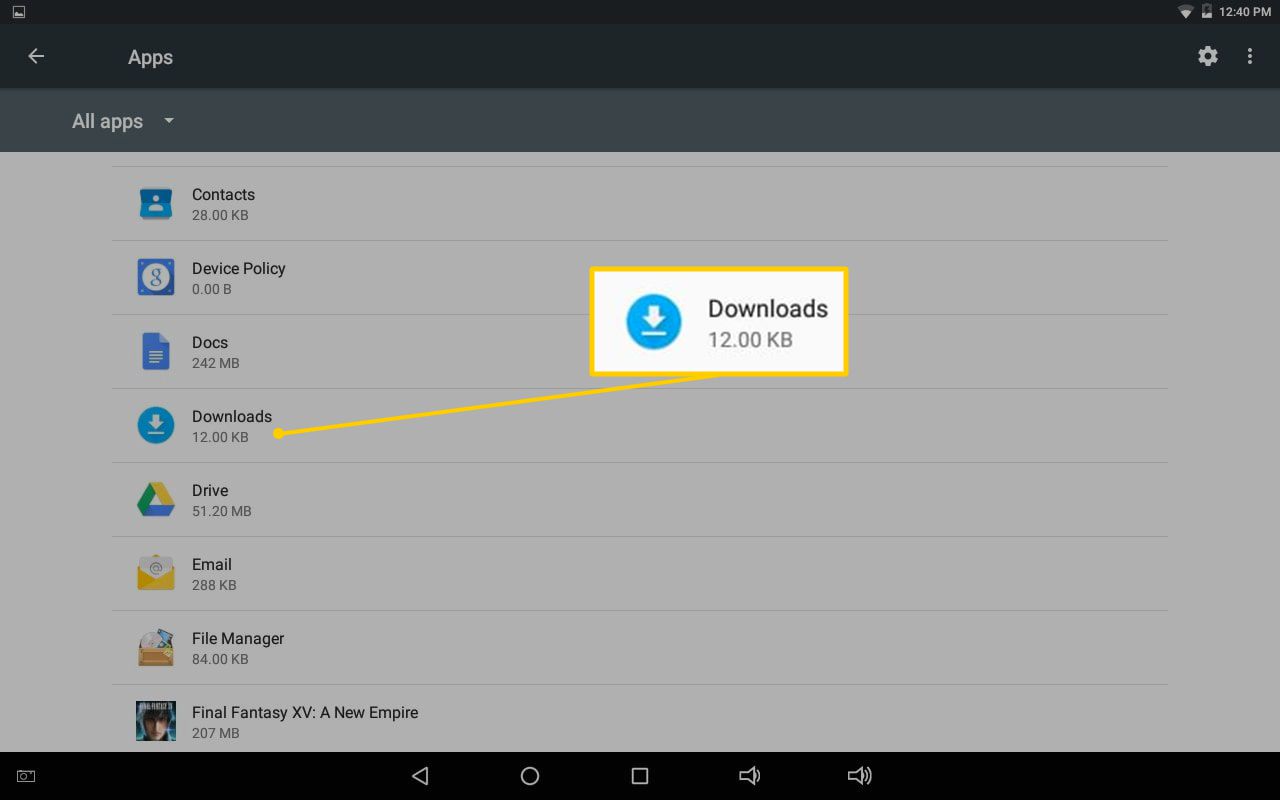
Stuknij Przechowywanie.
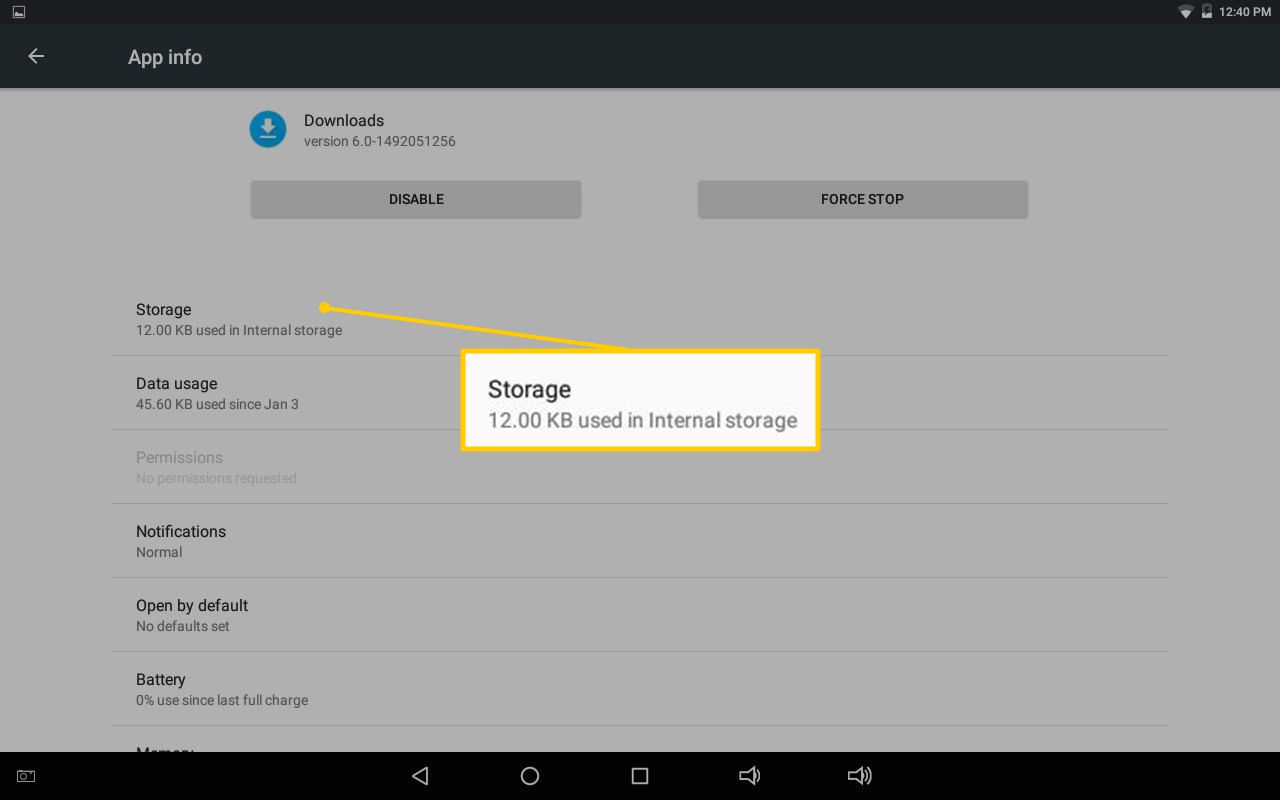
Stuknij Wyczyść pamięć.
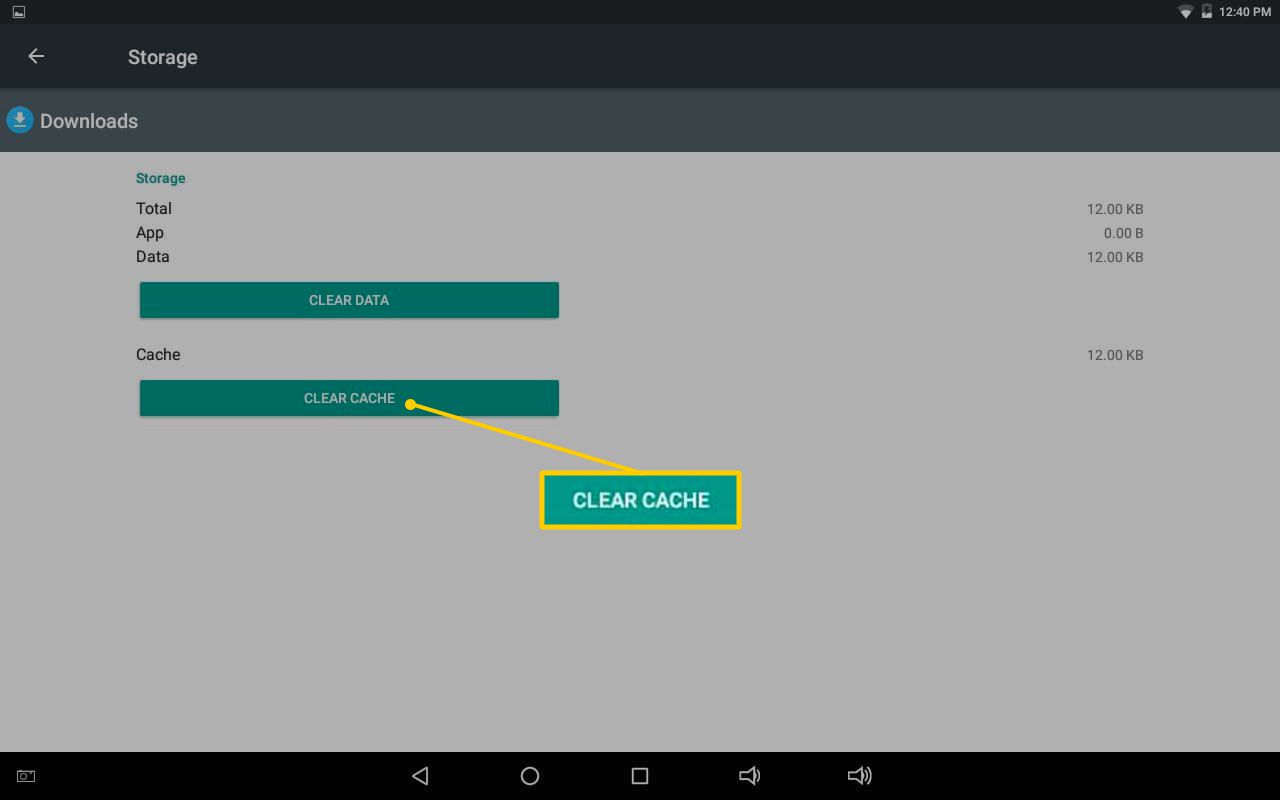
Stuknij Wyczyść dane.
Jeśli nie widzisz Menedżer pobierania na liście aplikacji, stuknij w trzy pionowe kropki w prawym górnym rogu, a następnie stuknij w Pokaż system.
-
Zresetuj swoje urządzenie. Przywrócenie ustawień fabrycznych na urządzeniu z Androidem przywraca telefon lub tablet do stanu, w jakim był w momencie zakupu. Może to rozwiązać problem, ale spowoduje również usunięcie wszystkiego, co pobrałeś i zapisałeś, więc zapisz ten krok jako ostateczność.
Przed przywróceniem ustawień fabrycznych wykonaj kopię zapasową ważnych danych.
Jak naprawić inne błędy Google Play
Jeśli napotkasz inne kody błędów, które nie zostały wymienione powyżej, szybkie wyszukiwanie w Google da Ci wgląd w rozwiązania, które mogą rozwiązać Twój problem.
